Bật mí mọi tính năng trên Canva AI hỗ trợ bạn trong việc sáng tạo nội dung
Bạn thích tự tay thiết kế logo cho mình, thích thiết kế những hình ảnh vui nhộn, thích tạo nên sự độc đáo trong từng hình ảnh, … nhưng lại không giỏi sử dụng các phần mềm thiết kế chuyên dụng. Bạn đã thử sử dụng Canva để thiết kế nhưng vẫn không thể tạo ra 1 sản phẩm hình ảnh ưng ý. Đừng lo, mới đây Canva đã ra mắt người dùng tính năng Canva AI hỗ trợ người dùng việc sáng tạo nội dung. Để làm rõ hơn về tính năng mới này, Mega sẽ tổng hợp tất cả các tính năng Canva AI – tính năng hỗ trợ việc sáng tạo, nội dung.
I. Canva AI là gì?
Canva AI là tính năng mới của nhà Canva, là công cụ thiết kế đồ họa trực tuyến, nhờ vào trí tuệ thông minh AI giúp việc thiết kế hình ảnh của bạn trở nên dễ dàng, chuyên nghiệp và nhanh chóng.
Canva AI hỗ trợ các tính năng tiện ích như chỉnh sửa bản vẽ, video, hình ảnh, biểu đồ,… Điều này còn giúp người dùng thực hiện được nhiều mẫu thiết kế, chẳng hạng như logo, thiệp mời, CV, banner, sáng tạo ấn phẩm, CV, … Là phần mềm thiết kế nhờ AI chỉnh ảnh tiện lợi, sử dụng được ngay trên điện thoại và máy tính, PC.

Canva AI hỗ trợ các tính năng tiện ích như chỉnh sửa bản vẽ, video, hình ảnh, biểu đồ, …
Với tài nguyên khổng lồ gồm hình ảnh đa dạng, nhiều phông chữ, … Đồng thời tính năng còn tìm kiếm hình ảnh thông qua chủ đề, màu sắc, tệp, … giúp tiết kiệm thời gian. Không những vậy, nhờ vào Canva AI ngay cả người không có kinh nghiệm về thiết kế thì vẫn có thể thực hiện được.
II. Ưu điểm, nhược điểm của Canva AI
1. Ưu điểm
- Giao diện dễ sử dụng, trực diện, thân thiện
- Tiết kiệm thời gian sử dụng
- Canva AI đa tính năng, hỗ trợ nhiều công cụ để tạo ra nội dung tốt nhất
- Thư viện khổng lồ với đa dạng hiệu ứng, phông chữ, hình ảnh,…
- Hỗ trợ chỉnh sửa linh hoạt, thực hiện dễ dàng ngay trên điện thoại, máy tính
- Công cụ phổ biến, phù hợp với nhiều đối tượng sử dụng
- Canva AI cho phép người dùng trải nghiệm tạo ảnh bằng AI miễn phí
2. Nhược điểm
- Chỉnh ảnh AI online free chỉ hỗ trợ 50 lần Magic Media miễn phí
- Với những tài khoản như Canva Pro. Canva cho giáo dục, Canva đội nhóm sẽ hỗ trợ sử dụng lên đến 500 lần.
- Mặc dù Canva hỗ trợ tạo ảnh AI bằng văn bản nhưng để tạo được hình ảnh với kết quả chính xác nhất, người dùng cần cung cấp cho Canva nội dung văn bản mô tả chi tiết và rõ ràng nhất.
- Nếu như nội dung mô tả của bạn không tạo ra được hình ảnh, thì có nghĩa là mô tả này không thể thực hiện được.
III. Canva AI dành cho ai
- Người thích sáng tạo, thích thiết kế
- Nhà sáng tạo nội dung như Youtubers, Vloggers,…
- Chủ doanh nghiệp, giảng viên, giáo viên,…
Tóm lại, Canva AI phù hợp cho người dùng thiết kế nghiệp dư, thích tập tành thiết kế, làm việc có phần liên quan đến thiết kế hình ảnh. Người dùng cũng có thể sử dụng Canva AI như một phần mềm AI chỉnh sửa ảnh để tạo ra những sản phẩm hình ảnh tốt nhất.
IV. Hướng dẫn sử dụng tài khoản Canva AI
Để sử dụng được tài khoản Canva AI, người dùng cần tạo cho mình 1 tài khoản đăng nhập. Cách thực hiện như sau:
Bước 1: Đầu tiên bạn cần truy cập vào trang web của Canva Tại Đây. Sau đó bạn đăng nhập vào tài khoản cá nhân của mình.
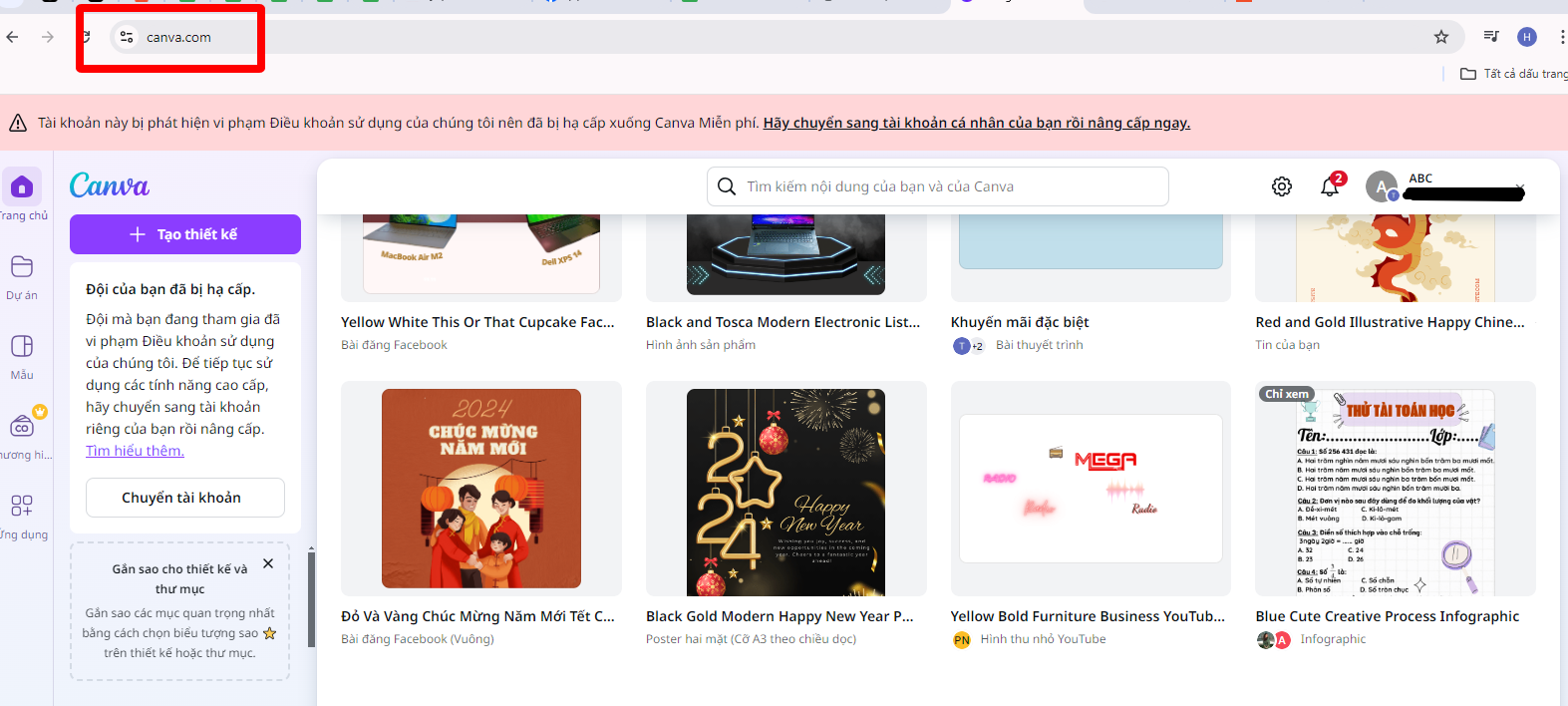
Bước 1 – Hướng dẫn sử dụng tài khoản Canva AI
Bước 2: Tiếp tục bạn nhập tên Template cần tìm > bạn nhấn vào Template đã chọn.
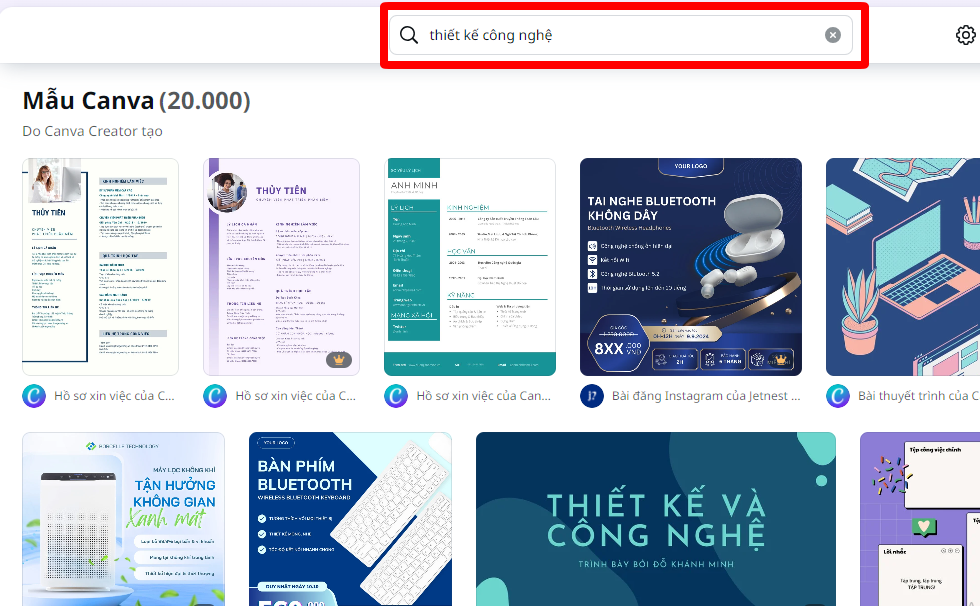
Bước 2 – Hướng dẫn sử dụng tài khoản Canva AI
Bước 3: Lúc nào bạn cần tạo mục Tạo thiết kế > chọn Thiết kế để chỉnh sửa theo ý muốn của mình.
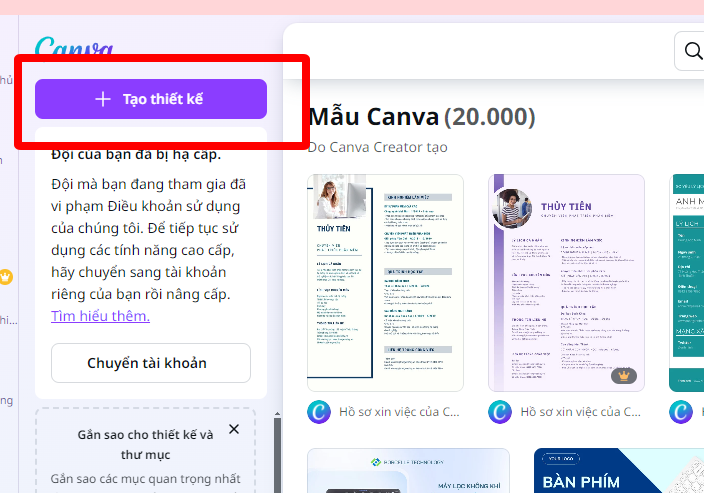
Bước 3 – Hướng dẫn sử dụng tài khoản Canva AI
Bước 4: Bạn nhấn vào Chia sẻ > nhấn chọn Tải xuống > chọn Định dạng ảnh là hoàn thành.
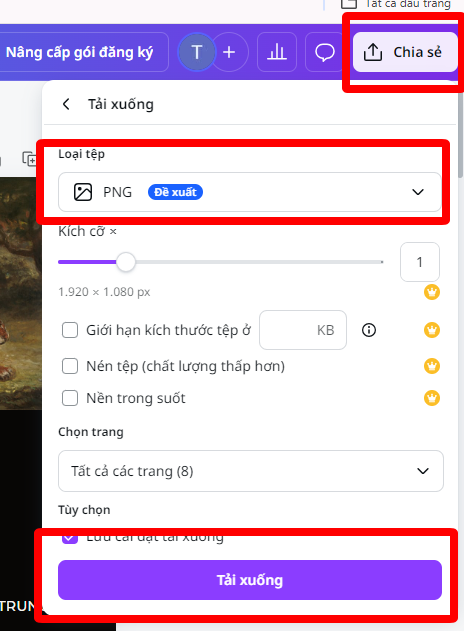
Bước 4 – Hướng dẫn sử dụng tài khoản Canva AI
V. Cách tạo tài khoản Canva miễn phí để sử dụng Canva AI
Người dùng cần tạo 1 tài khoản riêng để sử dụng được Canva AI. Để tạo tài khoản miễn phí bạn cần nhập Email và mật khẩu để có thể sử dụng trực tuyến hoặc sử dụng tài khoản Facebook, Google để có thể kết nối nhanh chóng.
Để sử dụng tính năng Canva AI tốt thì người dùng có thể sử dụng tài khoản Canva Pro, Canva cho giáo dục, Canva đội nhóm, … Canva cho phép những tài khoản này sử dụng Canva AI lên đến 500 lần sử dụng.

VI. Các tính năng nổi bật của Canva AI
- Giao diện đơn giản, trực quan, dễ nhìn, quen thuộc như: bảng điều khiển, meny tùy chỉnh, thanh công cụ, …
- Sau khi sáng tạo trên Canva AI hoàn thiện, người dùng có thể lưu về máy theo định dạng PNG và chuyển sang thao tác với Adobe Photoshop dễ dàng
- Công cụ đa năng, tương tự như đang sử dụng trên các phần mềm thiết kế khác chẳng hạn như hỗ trợ vẽ, xóa, đổi màu, …
- Hỗ trợ người dùng vẽ tranh nghệ thuật bằng AI trên canva, chuyển đổi nét vẽ của bạn thành hình ảnh gần nhất với ý tưởng để tạo ra hình ảnh chân thật nhất có thể.
- Canva AI hỗ trợ hơn 20 chất liệu khác nhau, tạo nên nhiều hiệu ứng độc đáo, chân thật và đẹp mắt nhất. Hình ảnh được tạo ra sẽ có độ chân thật, đẹp ngoài sức tưởng tượng.
- Hỗ trợ phần mềm có đến 9 chủ đề thay đổi giao diện cho 1 bức tranh. Bộ lọc được tích hợp sẵn, giúp thay đổi hình ảnh được phác thảo từ palette.
VII. Hướng dẫn cách sử dụng các bộ công cụ thông minh trong Canva
1. Bộ công cụ Magic của Canva AI
Nếu người dùng muốn tạo quảng cáo cho bài thiết trình, mạng xã hội, website đơn giản thì có thể sử dụng công cụ Magic của Canva để tạo ra được những sản phẩm nhanh chóng. Magic Write bao gồm các tính năng như sau:
- Gợi ý màu sắc tự động
- Gợi ý font chữ
- Gợi ý hình ảnh
- Tự động phát hiện hình dạng

Bộ công cụ Magic đem đến nhiều tính năng hay ho trong việc sáng tạo và thay đổi sản phẩm hình ảnh
2. Bộ công cụ Brand Hub
Ngoài công cụ Magic đã nêu trên thì Canva còn có thêm công cụ Brand Hub, đem đến một số tính năng tuyệt vời như sau:
- Cho phép tạo và quản lý biểu trưng thương hiệu
- Quản lý bộ màu sắc thương hiệu
- Lưu trữ và chia sẻ tài nguyên thương hiệu
- Tạo mẫu thiết kế thương hiệu
VIII. Hướng dẫn thay đối tượng trong ảnh bằng Canva AI
Bước 1: Đầu tiên bạn cần nhấn ảnh vào Sửa ảnh
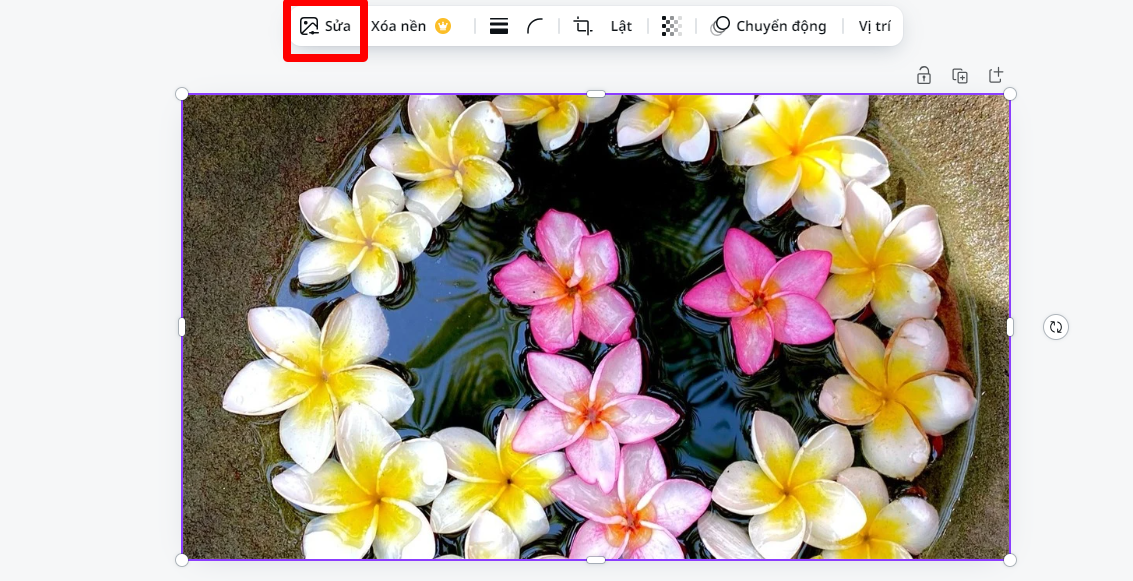
Bước 1 – Hướng dẫn thay đổi đối tượng trong ảnh bằng Canva AI
Bước 2: Tiếp tục bạn nhấn vào công cụ chỉnh sửa Magic như hình
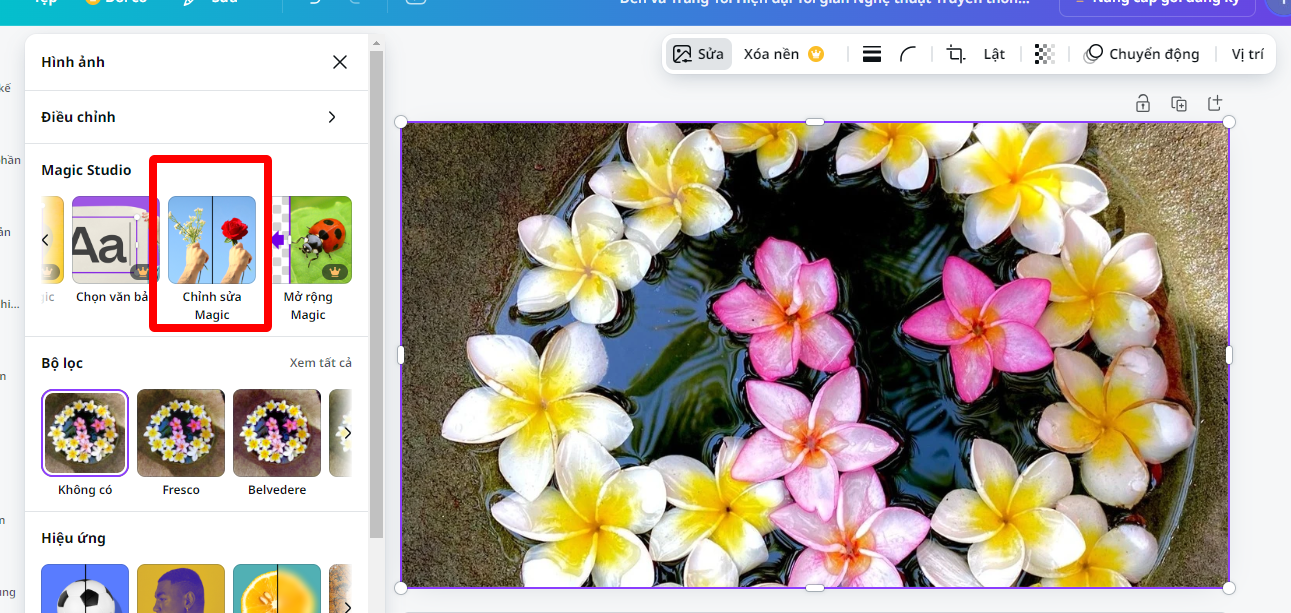
Bước 2 – Hướng dẫn thay đổi đối tượng trong ảnh bằng Canva AI
Bước 3: Lúc này bạn cần nhấn vào nút Dùng thử ngay để tiến hành chỉnh sửa, thay đổi lại chủ thể trong hình ảnh.
Bước 4: Bạn cần lựa chọn kích thước của cọ > tiếp tục Tô vùng đối tượng.
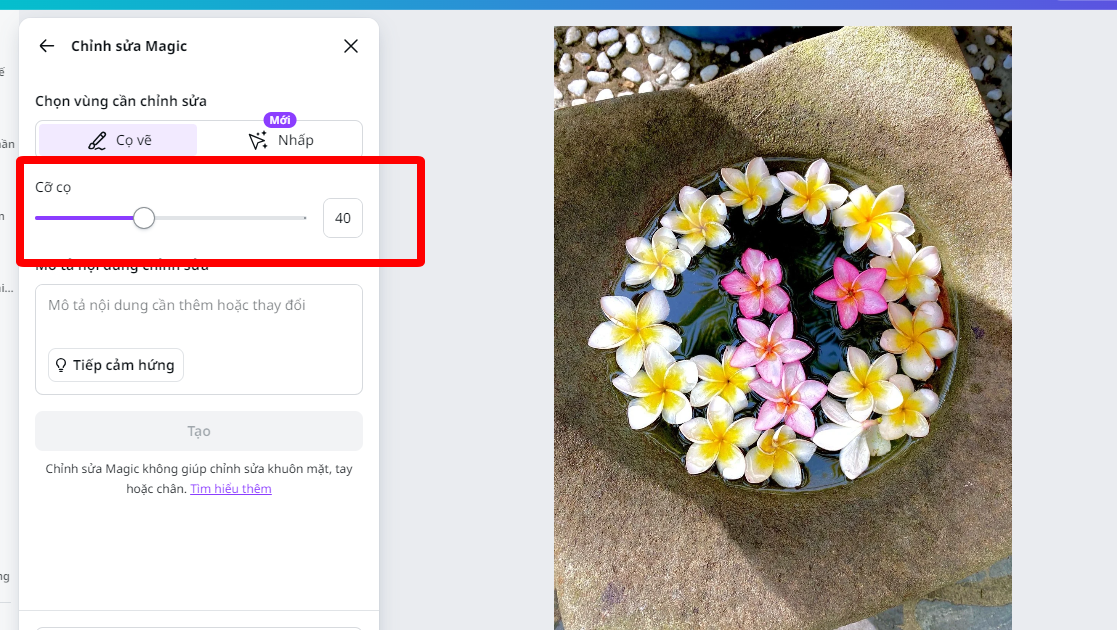
Bước 4 – Hướng dẫn thay đổi đối tượng trong ảnh bằng Canva AI
Bước 5: Bạn nhập nội dung cần thay đổi > chọn Tạo để tiến hành quá trình tạo.
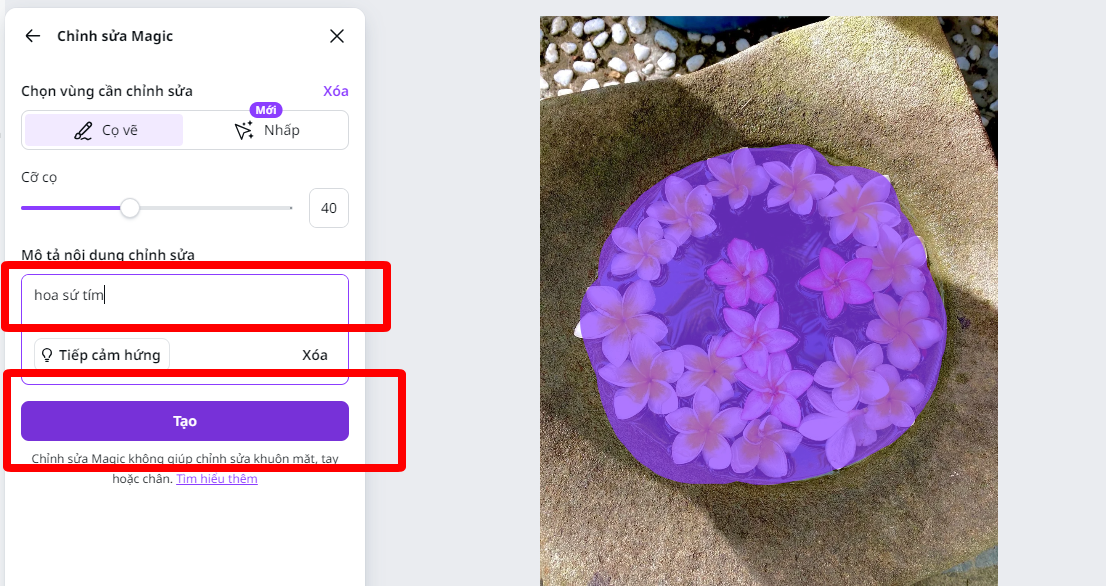
Bước 5 – Hướng dẫn thay đổi đối tượng trong ảnh bằng Canva AI
Bước 6: Trên màn hình lúc này sẽ xuất hiện một số lựa chọn hình ảnh, người dùng cần chọn ảnh phù hợp > nhấn chọn Xong.
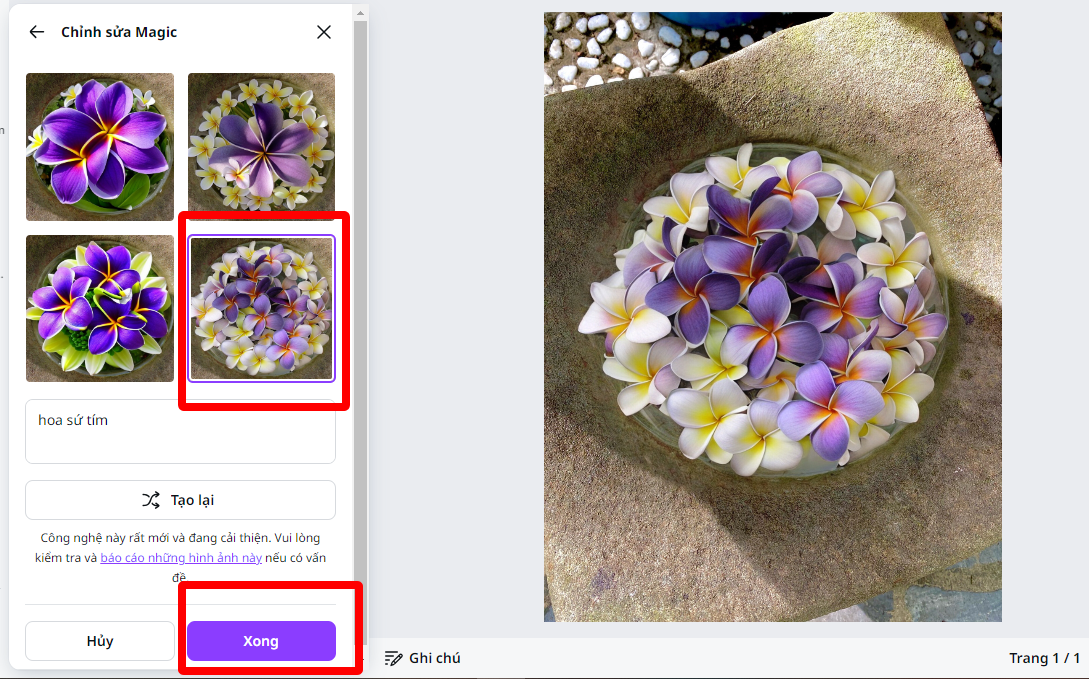
Bước 6 – Hướng dẫn thay đổi đối tượng trong ảnh bằng Canva AI
Bước 7: Sau khi đã lựa chọn được 1 bức ảnh đúng ý muốn của mình, thì chỉ cần Tải xuống để tải ảnh về máy là được.
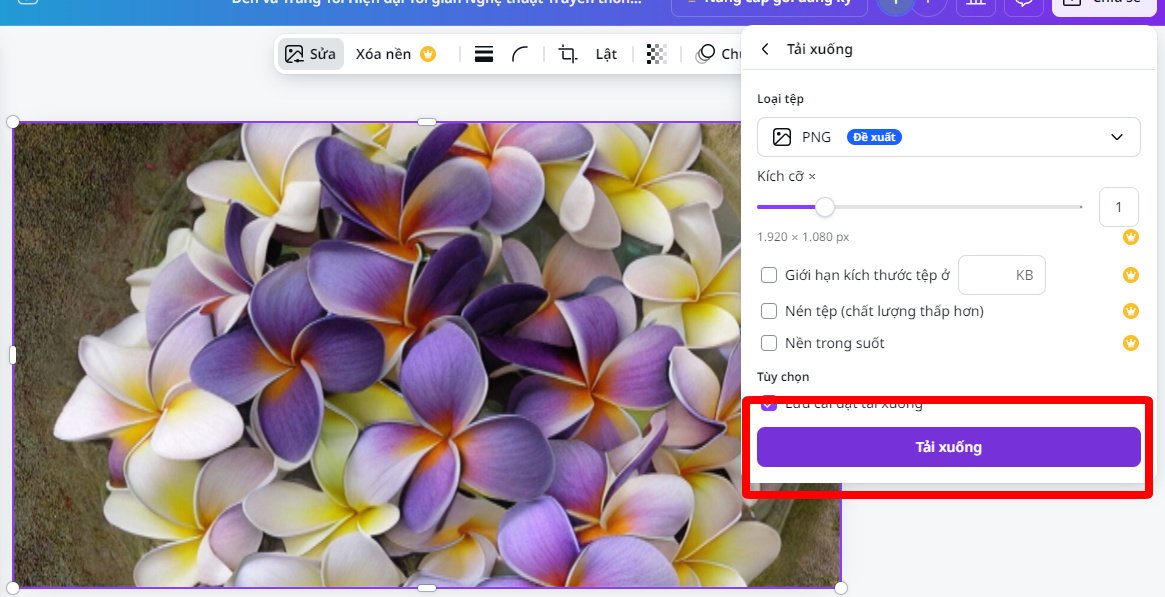
Bước 7 – Hướng dẫn thay đổi đối tượng trong ảnh bằng Canva AI
IX. Tổng kết
Như vậy trong bài viết này Mega đã tổng hợp các tính năng Canva AI hỗ trợ bạn trong việc sáng tạo nội dung. Hy vọng những nội dung trong bài viết này sẽ có ích đối với bạn trong quá trình sử dụng Canva để thiết kế. Nếu bạn muốn tìm hiểu thêm về một số thủ thuật hay thì cũng có thể truy cập vào trang website mega.com.vn.
Xem thêm >>>
Cách tải ảnh lên Canva trên máy tính một cách nhanh chóng
Hướng dẫn thiết kế CV xin việc trên ứng dụng Canva
Hướng dẫn cách cắt ảnh trên Canva đơn giản, bạn đã biết?
copyright © quangsoncomputer.com






